삼성폰을 덜 지루하게 보이게 하는 7가지 간단한 방법

고가의 삼성 갤럭시가 시중에 나와 있는 다른 휴대폰과 똑같을 필요는 없습니다. 몇 가지만 수정하면 더욱 개성 있고, 스타일리시하며, 독특하게 만들 수 있습니다.
마지막으로, iOS 18에서는 노트를 다양한 색상으로 칠하는 옵션도 제공되어 iPhone에서 노트에 색상을 칠하고 주의가 필요한 구절을 강조 표시할 수 있습니다. 보라색, 분홍색, 주황색 등 메모를 강조하는 데 사용할 수 있는 색상이 있습니다. 이 설정을 사용하면 iPhone에서 메모의 텍스트에 색상을 지정하기 위해 다른 메모 앱을 사용할 필요가 없습니다. 아이폰 노트에 색칠하는 방법을 안내해드립니다.
iOS 18 노트 색칠 가이드
1단계:
먼저 iOS 18에서 메모 앱을 열고 메모를 탭하여 콘텐츠 서식을 지정합니다. 다음으로, 색칠하려는 노트 내용을 강조 표시한 다음 Aa 아이콘을 클릭하여 서식을 지정 해야 합니다 .
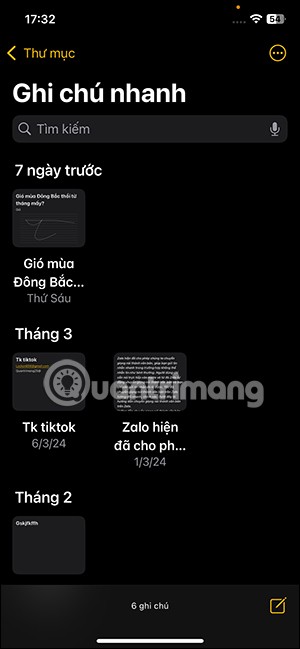
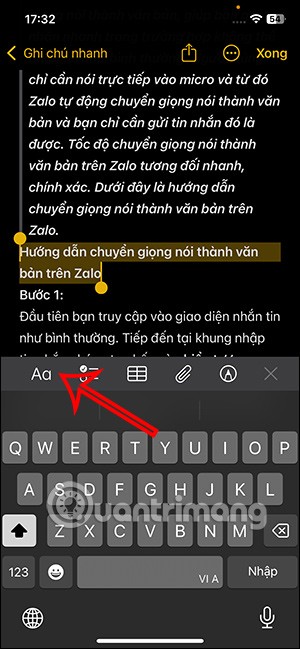
2단계:
노트 서식 인터페이스에서 아래에 표시된 대로 색깔이 있는 점 아이콘을 클릭합니다 . iOS 18에서 노트 색칠을 위한 색상 옵션을 표시합니다 . 사용하고 싶은 색상을 탭합니다.
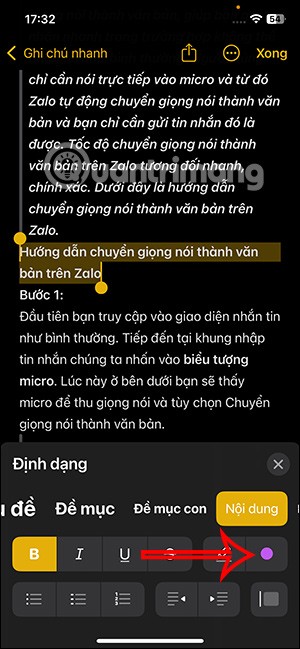
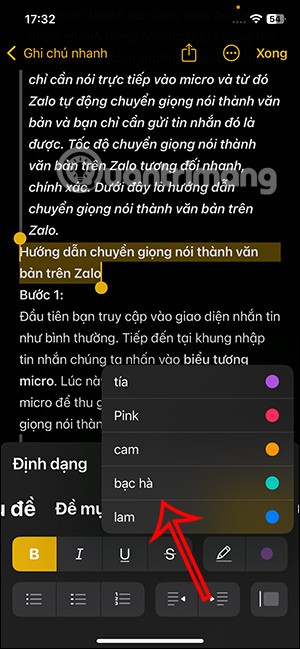
3단계:
그러면 아래와 같이 강조 표시된 메모가 표시됩니다 . 해당 색상을 다시 사용하려면 메모 영역을 선택 하고 펜 아이콘을 클릭하세요 . 해당 내용은 이전 색상으로 즉시 강조 표시됩니다.
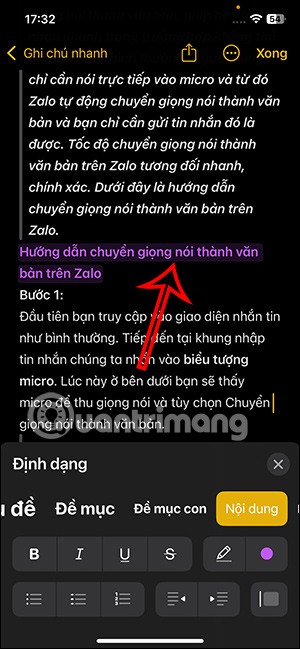
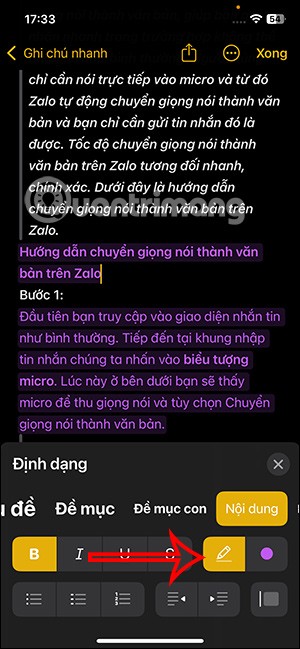
위와 동일한 작업으로 iOS 18에서 메모 내용에 다른 색상을 선택하여 색칠할 수 있습니다.
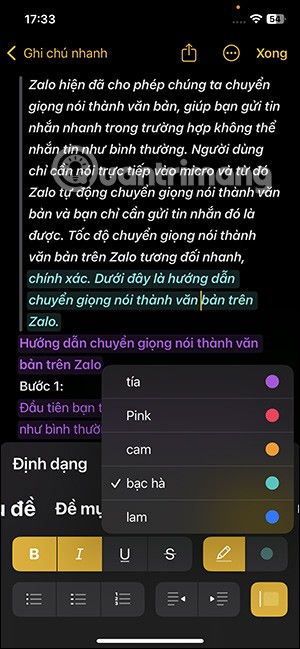
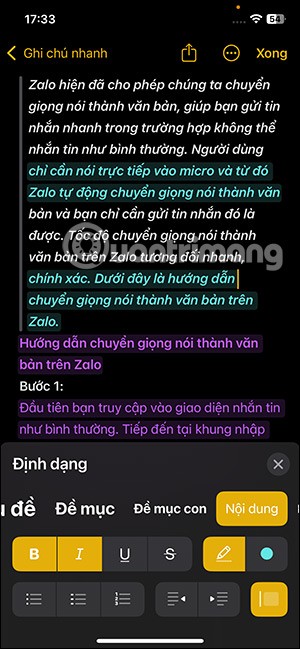

iOS 18 이하에서 노트에 하이라이트를 만드는 방법
Mac용 Notes에서 색상이 있는 메모 만들기
Mac에서는 사용자가 원하는 콘텐츠에 사용할 수 있는 메모 색상을 만들 수 있는 옵션이 이미 제공됩니다.
1단계:
Mac에서 메모 앱을 클릭한 다음 색칠하려는 메모를 클릭합니다. 다음으로, 메모 내용을 강조 표시하고 인터페이스 위의 옵션 메뉴에서 서식을 선택합니다 .
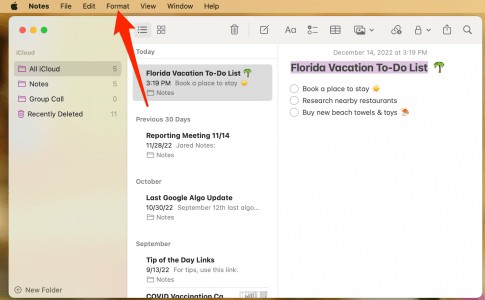
2단계:
옵션 목록에서 글꼴 을 클릭 한 다음 색상 표시 를 클릭합니다 .
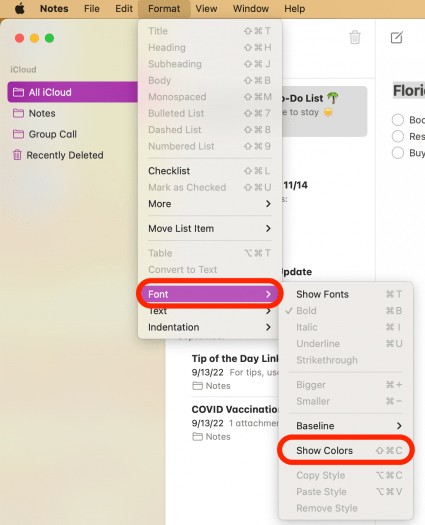
3단계:
노트 내용에 대한 색상 팔레트를 선택하여 표시합니다.
Mac에서 컬러 노트를 만들면 노트 내용이 iPhone과 iPad에 나타납니다.
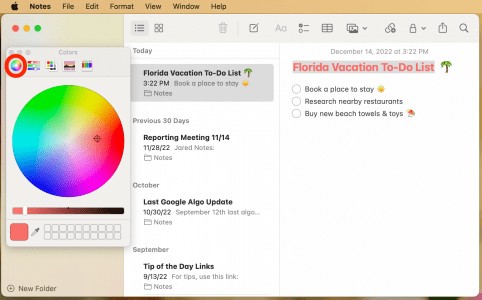
다른 메모 앱을 사용하세요
일부 메모 작성 앱에서는 텍스트 내용의 색상을 선택할 수 있습니다. Evernote 앱과 같은 노트 작성 앱에서는 노트 색상을 생성합니다. Evernote 앱을 사용하면 콘텐츠에 맞는 색상을 선택할 수 있습니다. 사용할 색상을 선택한 다음 내용을 입력하면 내용의 텍스트 색상이 표시됩니다.
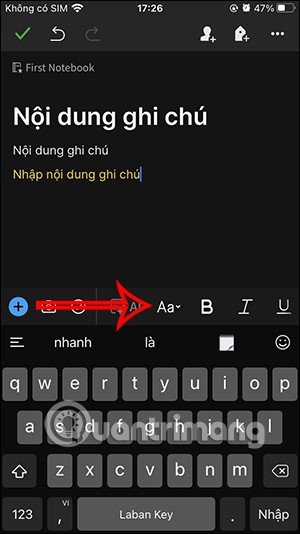
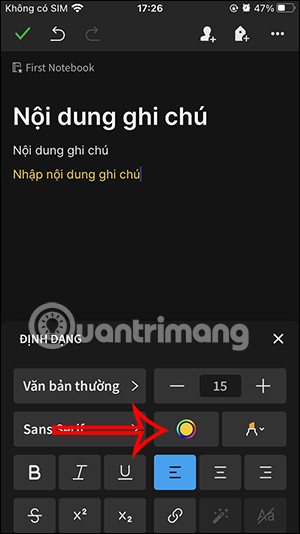
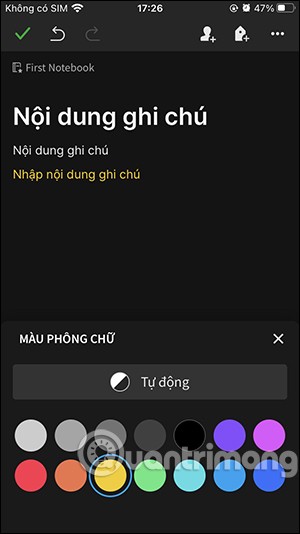
iPhone에서 노트 색칠하는 방법에 대한 비디오 튜토리얼
고가의 삼성 갤럭시가 시중에 나와 있는 다른 휴대폰과 똑같을 필요는 없습니다. 몇 가지만 수정하면 더욱 개성 있고, 스타일리시하며, 독특하게 만들 수 있습니다.
그들은 iOS에 지루함을 느껴 결국 삼성폰으로 바꿨고, 그 결정에 대해 전혀 후회하지 않습니다.
브라우저의 Apple 계정 웹 인터페이스를 통해 개인 정보 확인, 설정 변경, 구독 관리 등의 작업을 할 수 있습니다. 하지만 여러 가지 이유로 로그인할 수 없는 경우가 있습니다.
iPhone에서 DNS를 변경하거나 Android에서 DNS를 변경하면 안정적인 연결을 유지하고, 네트워크 연결 속도를 높이고, 차단된 웹사이트에 접속하는 데 도움이 됩니다.
내 위치 찾기 기능이 부정확하거나 신뢰할 수 없게 되면, 가장 필요할 때 정확도를 높이기 위해 몇 가지 조정을 적용하세요.
많은 사람들은 휴대폰의 가장 성능이 떨어지는 카메라가 창의적인 사진 촬영을 위한 비밀 무기가 될 줄은 전혀 예상하지 못했습니다.
근거리 무선 통신(NFC)은 일반적으로 몇 센티미터 이내로 서로 가까운 거리에 있는 장치 간에 데이터를 교환할 수 있는 무선 기술입니다.
Apple은 저전력 모드와 함께 작동하는 적응형 전원 기능을 선보였습니다. 두 기능 모두 iPhone 배터리 사용 시간을 늘려주지만, 작동 방식은 매우 다릅니다.
자동 클릭 애플리케이션을 사용하면 게임을 하거나, 애플리케이션이나 기기에서 사용 가능한 작업을 할 때 별다른 작업을 하지 않아도 됩니다.
사용자의 요구 사항에 따라 기존 Android 기기에서 Pixel의 독점 기능 세트가 실행될 가능성이 높습니다.
이 문제를 해결하려면 꼭 좋아하는 사진이나 앱을 삭제해야 하는 것은 아닙니다. One UI에는 공간을 쉽게 확보할 수 있는 몇 가지 옵션이 포함되어 있습니다.
우리 대부분은 스마트폰 충전 포트를 배터리 수명 유지에만 사용하는 것처럼 생각합니다. 하지만 그 작은 포트는 생각보다 훨씬 더 강력합니다.
효과가 없는 일반적인 팁에 지쳤다면, 조용히 사진 촬영 방식을 변화시켜 온 몇 가지 팁을 소개합니다.
새 스마트폰을 찾고 있다면 가장 먼저 눈에 띄는 것은 바로 사양서입니다. 성능, 배터리 수명, 디스플레이 품질에 대한 정보가 가득 담겨 있습니다.
다른 출처에서 iPhone에 애플리케이션을 설치할 경우, 해당 애플리케이션이 신뢰할 수 있는지 수동으로 확인해야 합니다. 그러면 해당 애플리케이션이 iPhone에 설치되어 사용할 수 있습니다.












